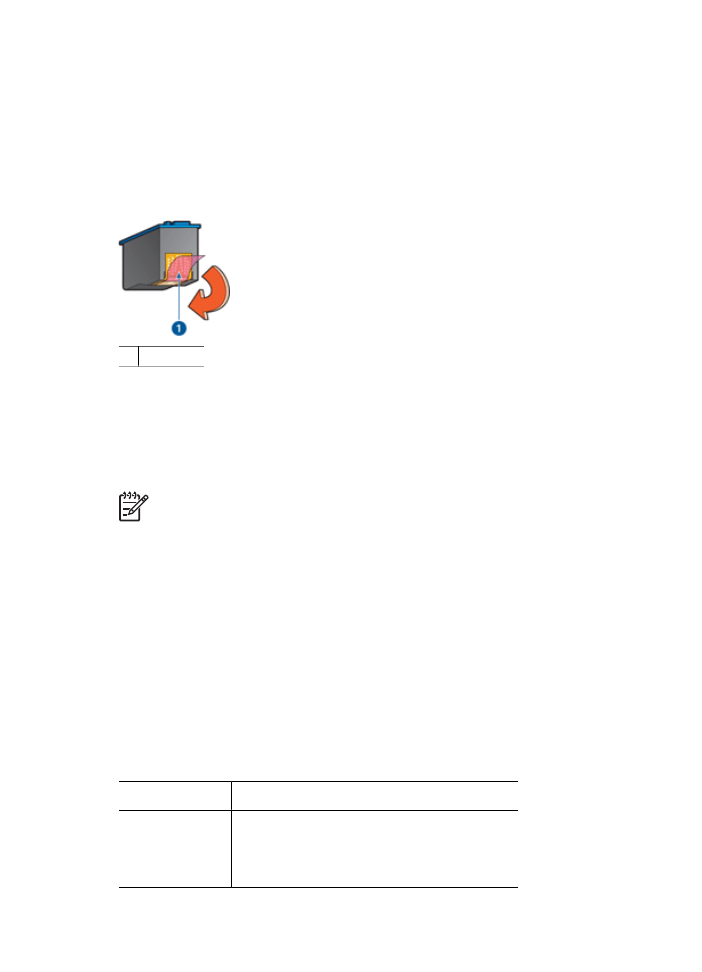
照片未正确打印
检查纸盘
1.
检查放入进纸盘中的照片纸是否打印面朝下。
检查并确定照片纸平直。
2.
向前滑动纸张直到停住为止。
3.
滑动纸张导轨,使其紧贴纸张边沿。
注意不要在纸张上过度用力压下导轨,以免纸张弯曲或卷曲。
检查打印机属性
打开
打印机属性
对话框,然后检查下列选项:
标签
设置
“纸张
/
质量”
“尺寸是”:合适的纸张尺寸
“类型是”:合适的照片纸
“打印质量”:“最佳”或“最大
dpi
”
用户指南
121
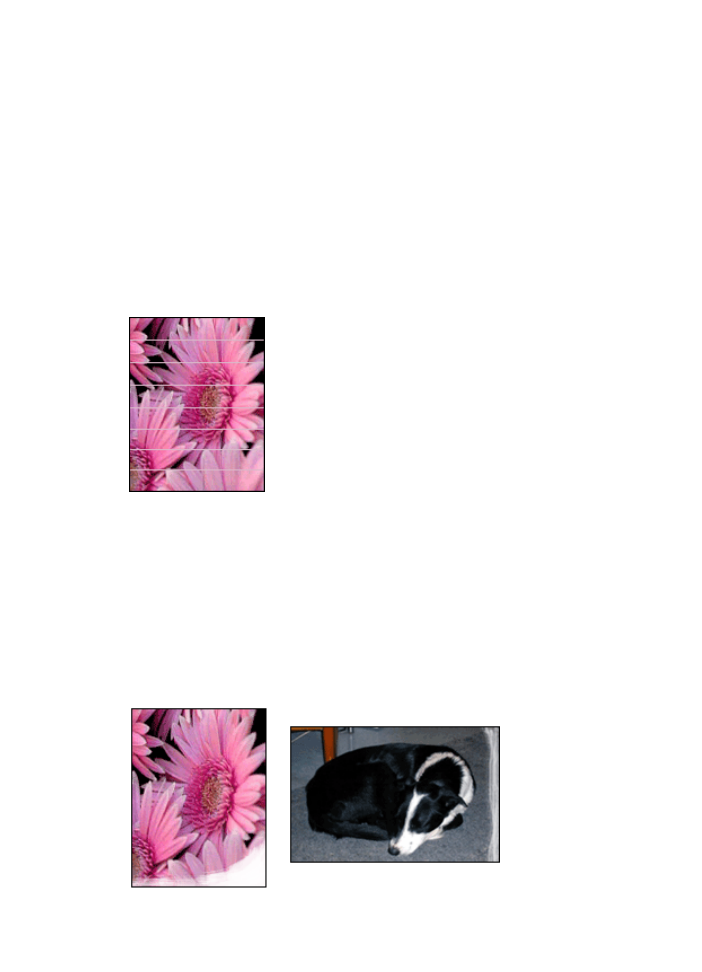
颜色浅淡或不正确
如果照片颜色浅淡或不正确,请按以下步骤操作:
1.
检查打印墨盒,确定没有一个出现
墨水不足
现象。
如果所有打印墨盒均未出现墨水不足现象,请执行步骤
2
。
2.
校准
打印墨盒。
3.
重新打印照片。
4.
如果颜色仍浅淡或不正确,则请
校准颜色
。
要进行颜色校准,必须同时安装照片打印墨盒和三色打印墨盒。
5.
重新打印照片。
6.
如果颜色看上去仍然浅淡或不正确,则打开
打印机属性
对话框,单击“颜
色”标签,然后单击“高级颜色设置”按钮。
7.
使用高级颜色设置对话框调整颜色。
照片上出现水平线条
如果照片上出现较浅或较深的水平线条,请执行以下步骤:
1.
清洗
打印墨盒。
2.
重新打印照片。
3.
如果仍然出现水平线条,请
校准打印墨盒
。
4.
重新打印照片。